Transformez votre iPhone en une machine à son personnelle pour vous aider à vous concentrer, à vous détendre et à rester calme
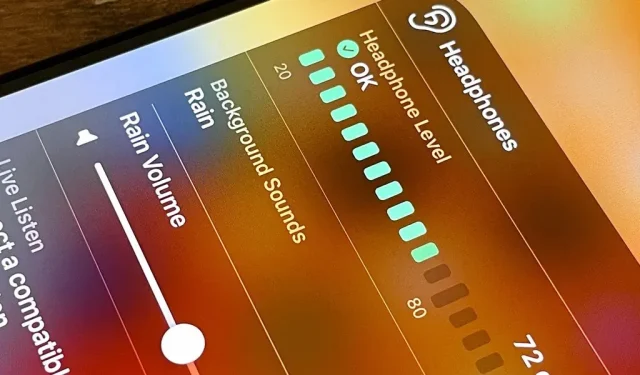
Si vous êtes facilement distrait ou stressé, votre iPhone peut vous aider à vous concentrer ou à vous calmer. Il peut même vous aider à vous endormir avec un bruit blanc, et vous n’avez pas besoin d’installer une application tierce ou d’acheter une piste audio pour transformer votre iPhone en une machine à son personnelle.
Derrière cette magie se trouve la fonctionnalité « Sons d’arrière-plan » qui a été introduite dans iOS 15 et fonctionne toujours dans iOS 16. « Sons d’arrière-plan » peut jouer du bruit blanc ou des sons de la nature lorsque vous avez besoin de vous concentrer, de rester calme ou de vous détendre, de sorte que vous ne pouvez plus avoir recours à une machine à sons encombrante et encombrante qui coûte plus cher qu’elle ne vaut.
Le nouvel outil peut aider à masquer les bruits ambiants indésirables autour de vous (travaux de construction, voisins bruyants, animaux bruyants, etc.) et vous pouvez même l’utiliser au lit pour distraire votre partenaire qui ronfle. Il minimise les distractions et le bruit extérieur avec un choix de six pistes différentes :
- Bruit équilibré
- bruit lumineux
- bruit sombre
- Océan
- Pluie
- Ruisseau
Il ne masque aucun autre son émis par votre iPhone car, selon Apple, « les sons se mélangent ou se cachent sous d’autres sons et sons système lorsque vous utilisez votre appareil ».
Il existe plusieurs façons d’activer et de désactiver les sons de fond, et certaines vous permettent de personnaliser ses paramètres. La plupart de ces méthodes fonctionnent également sur iPadOS.
Méthode 1 : à partir des paramètres
Ouvrez l’application Paramètres et accédez à Accessibilité -> Audio/Vidéo -> Fond sonore. Ici, vous pouvez activer sa bascule, sélectionner un son et régler le volume du son de fond.
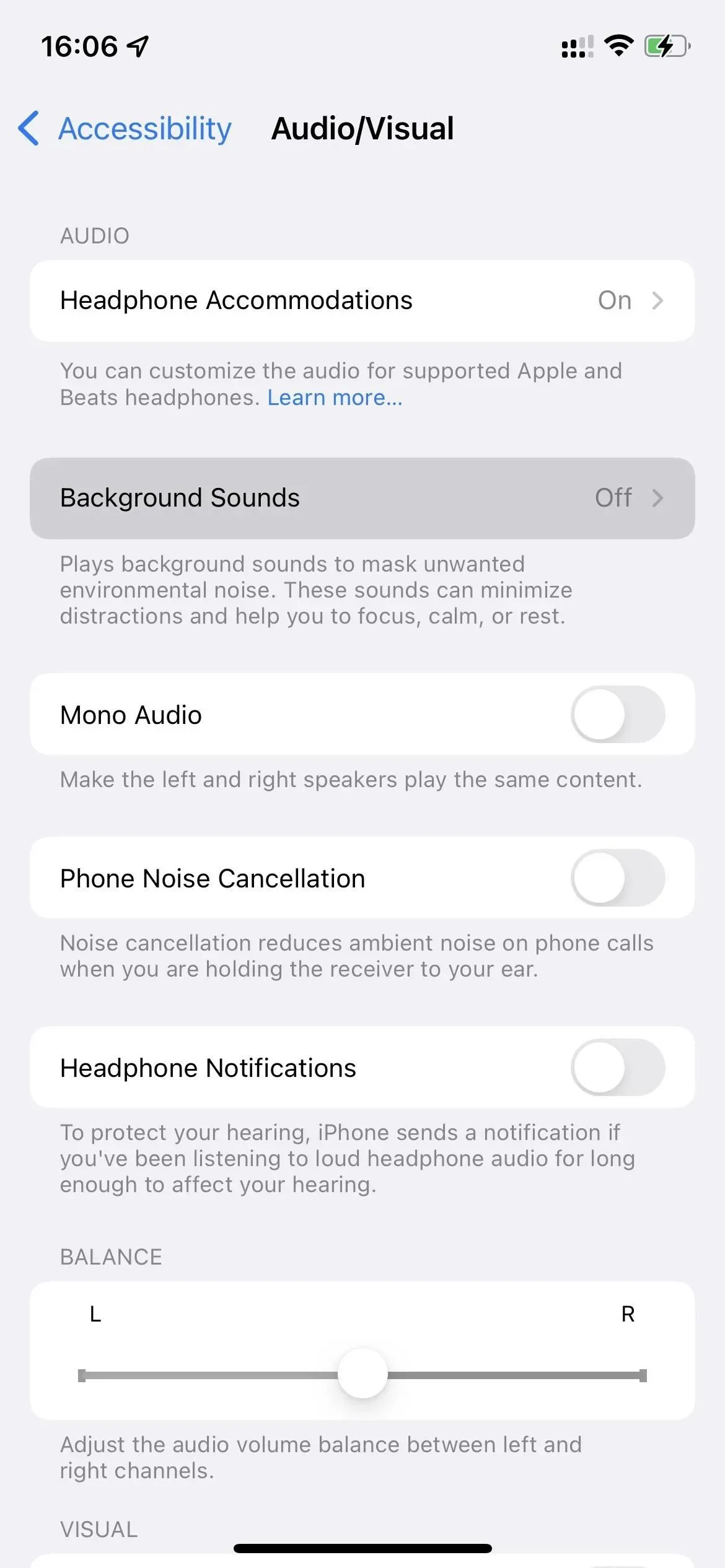
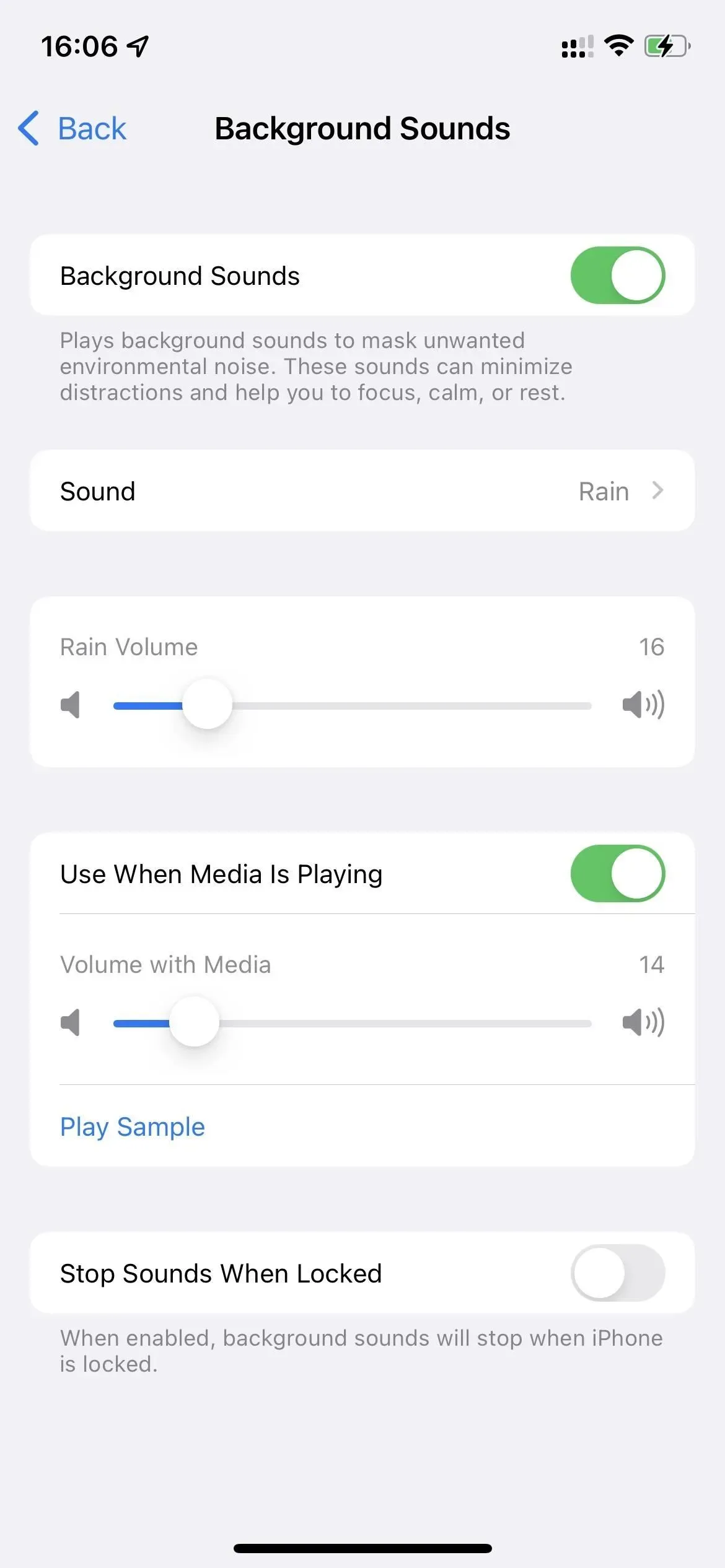
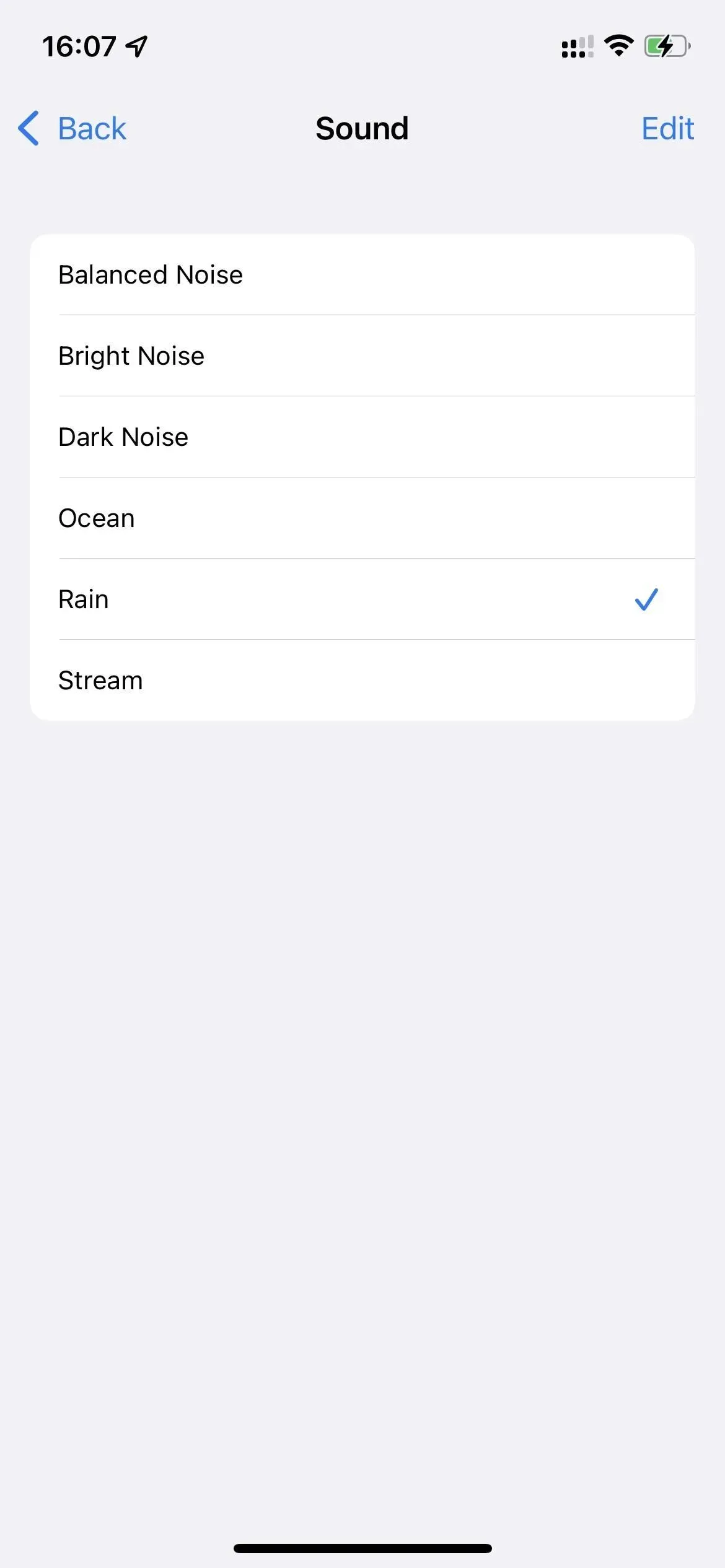
Vous pouvez également activer ou désactiver la bascule « Utiliser lors de la lecture de médias » dans ces paramètres. Lorsqu’il est activé, il s’agit de la position par défaut, il jouera le son que vous choisissez sous n’importe quel média lu sur votre appareil, comme la musique, les podcasts, les films, les émissions de télévision et les livres audio.
Si vous avez activé « Utiliser lors de la lecture de médias », il existe un curseur de volume séparé pour le bruit qui ne s’applique qu’à la lecture de médias, et vous voudrez peut-être le maintenir inférieur au volume de fond normal afin de ne pas noyer le son. MÉDIAS DE MASSE. L’option « Play Sample » peut vous aider à choisir le bon volume.
Il existe également une option pour « Arrêter le son lorsqu’il est verrouillé ». Il est désactivé par défaut, mais lorsqu’il est activé, votre arrière-plan audio s’arrête chaque fois que votre iPhone est verrouillé.
Méthode 2 : depuis le centre de contrôle
Dans le centre de contrôle de votre iPhone, vous pouvez faire tout ce que vous pouvez dans les paramètres, sauf que l’audio en arrière-plan s’arrête ou continue de jouer lorsque votre appareil est verrouillé. Si vous utilisez souvent des bruits de fond, vous aurez besoin du Centre de contrôle pour plus de commodité.
Allez d’abord dans Paramètres -> Centre de contrôle et ajoutez le contrôle de l’audition s’il n’est pas déjà activé. Ensuite, lorsque vous devez démarrer, arrêter ou régler les sons de fond, ouvrez le Centre de contrôle et appuyez sur le contrôle de l’oreille dessus.
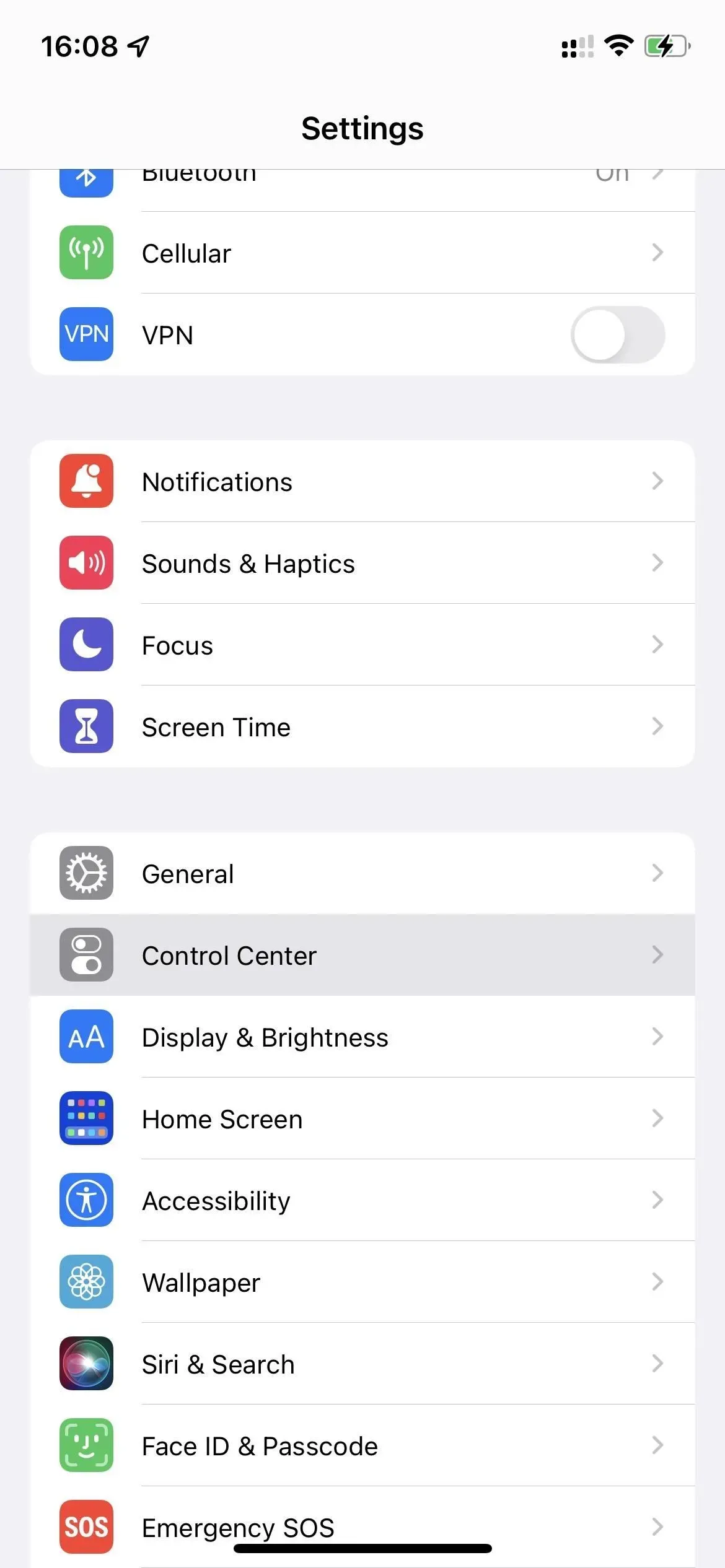
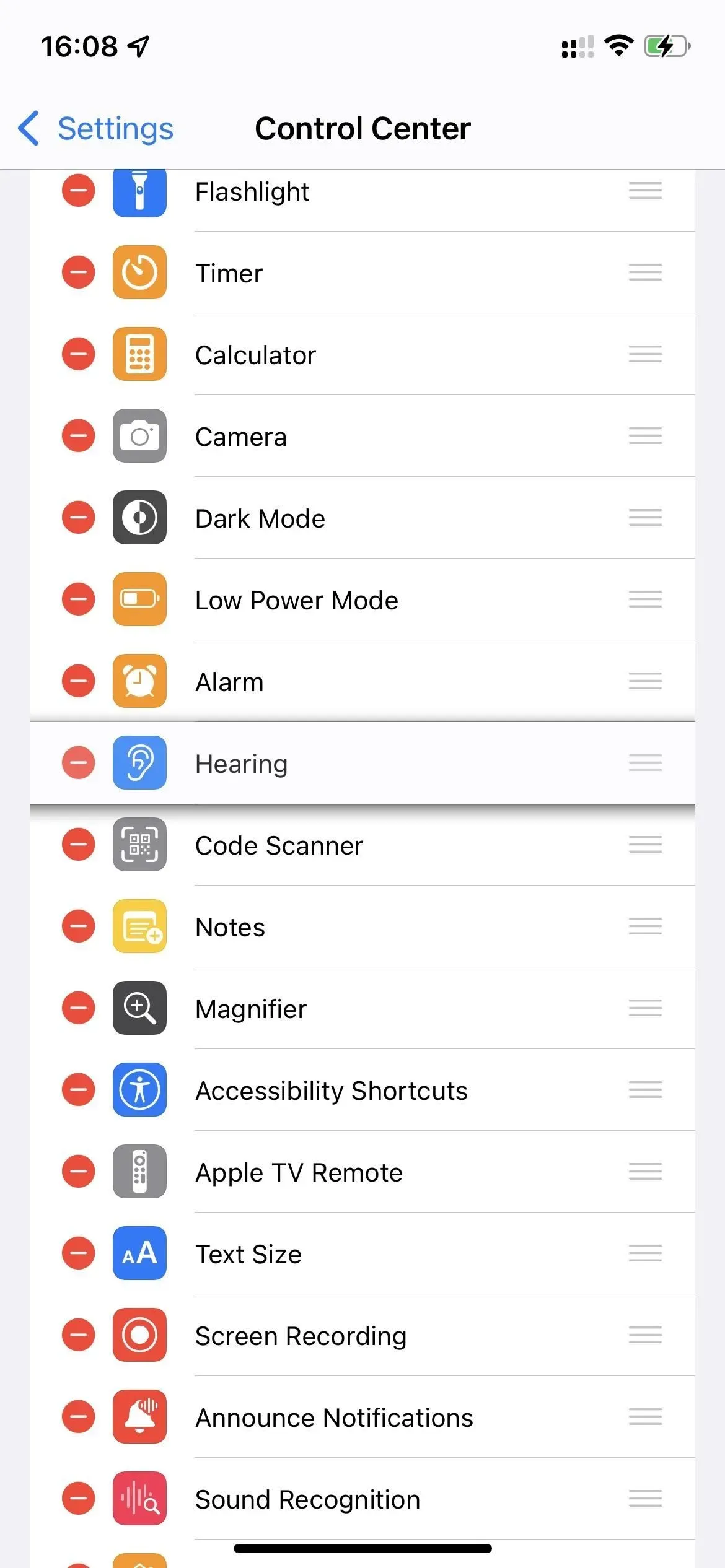
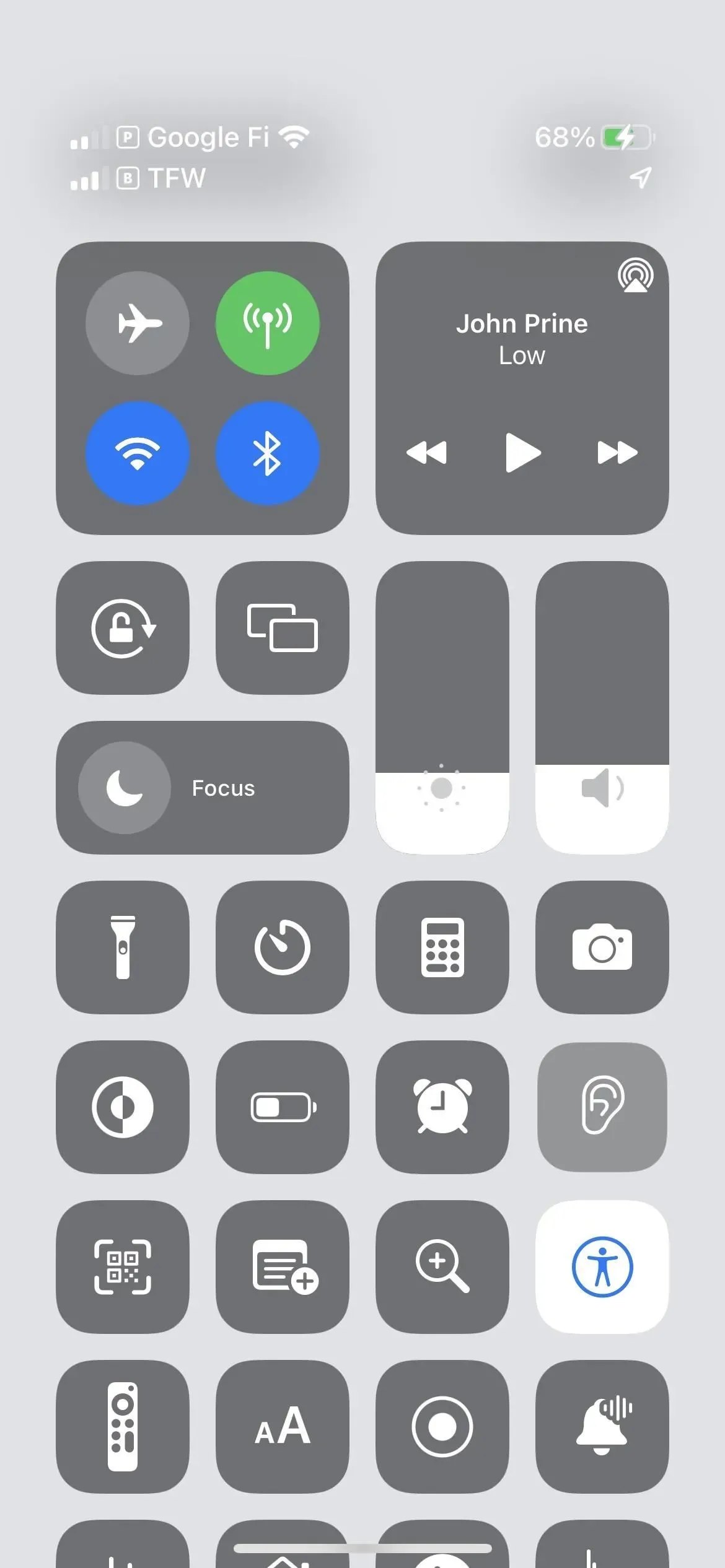
Pour activer cette fonctionnalité, cliquez sur « Sons de fond » dans la liste ou cliquez sur le bouton « Sons de fond désactivés ». au fond.
Lorsqu’un son de fond est en cours de lecture, vous pouvez cliquer sur « Sons de fond » dans la liste pour changer le son actuel en l’une des cinq autres options disponibles. Ci-dessous, vous trouverez un curseur de volume que vous utiliserez probablement beaucoup, car le niveau de volume variera en fonction du bruit extérieur que vous essayez d’éviter. Pour désactiver cette fonctionnalité, cliquez sur le bouton « Activer les sons de fond » en bas.
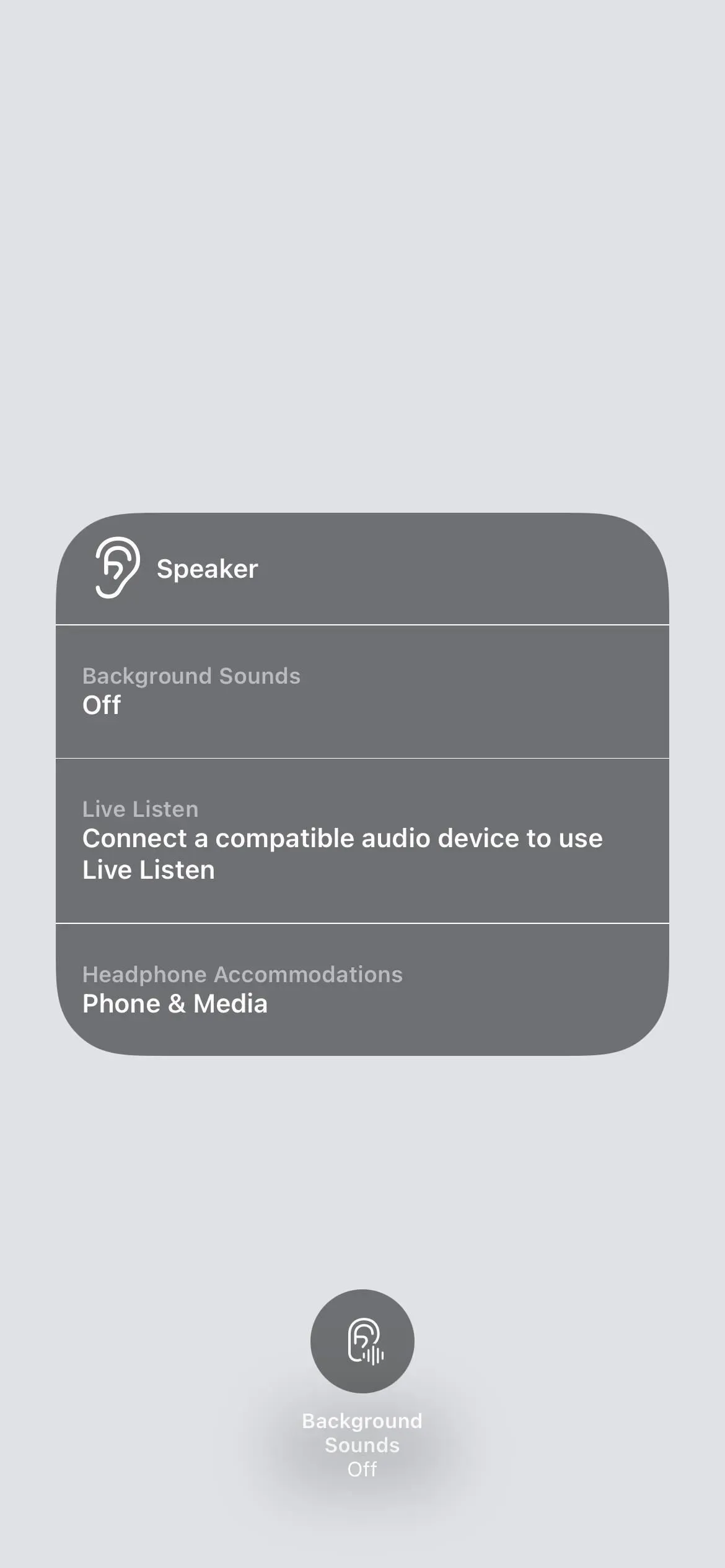
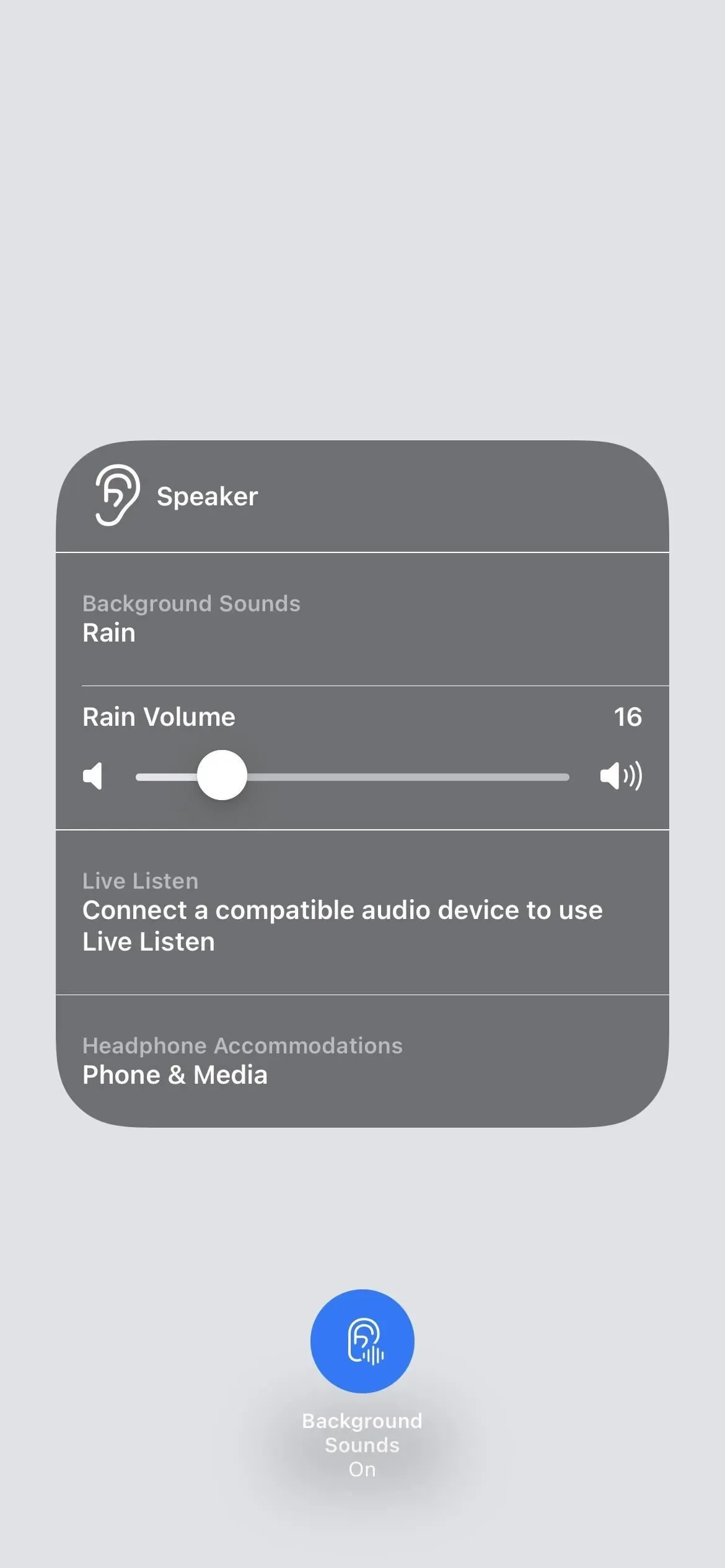
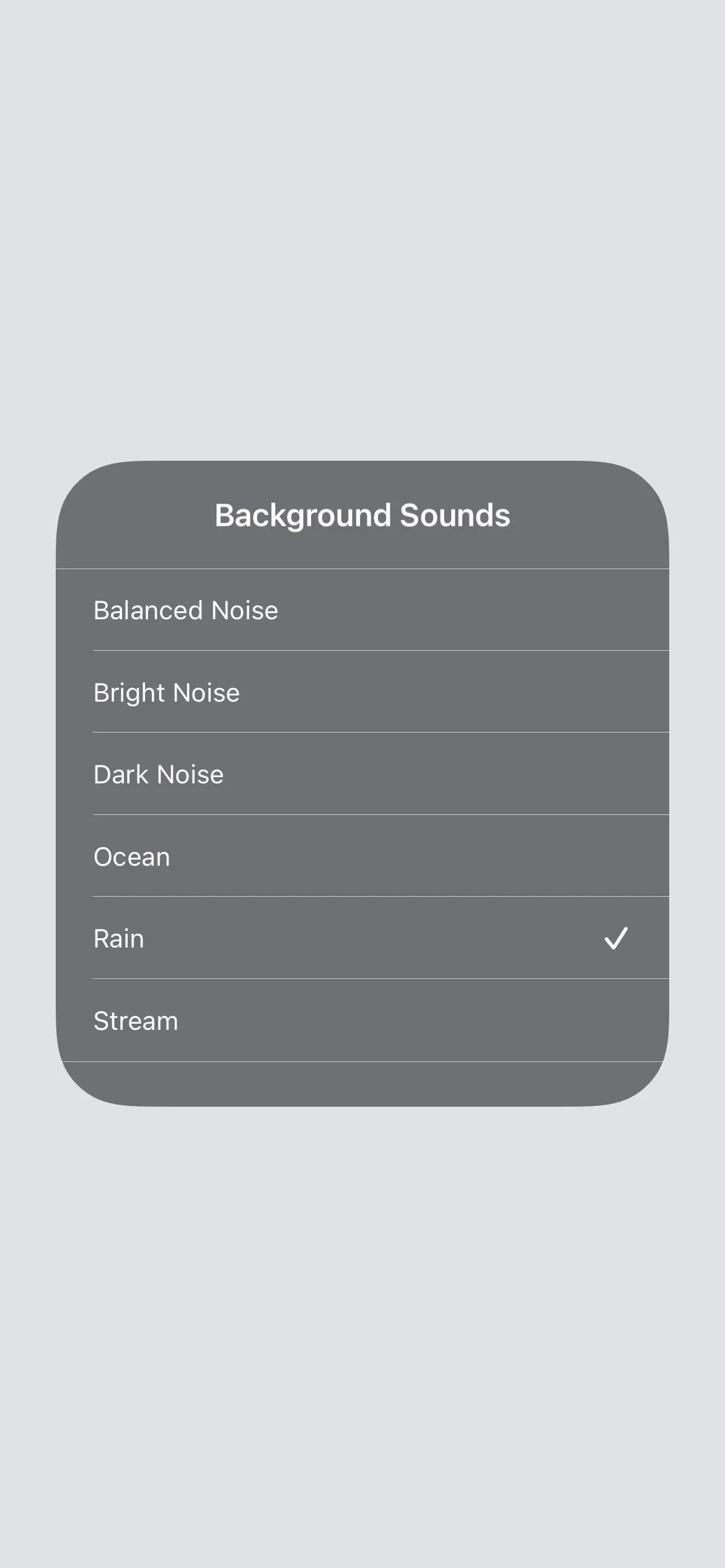
Si vous écoutez de la musique ou un autre type d’audio multimédia, le curseur de volume n’ajustera le volume de l’audio de fond que lorsque le média est en cours de lecture. Lorsque vous mettez en pause ou arrêtez le média, le curseur ajuste le volume audio de fond normal.
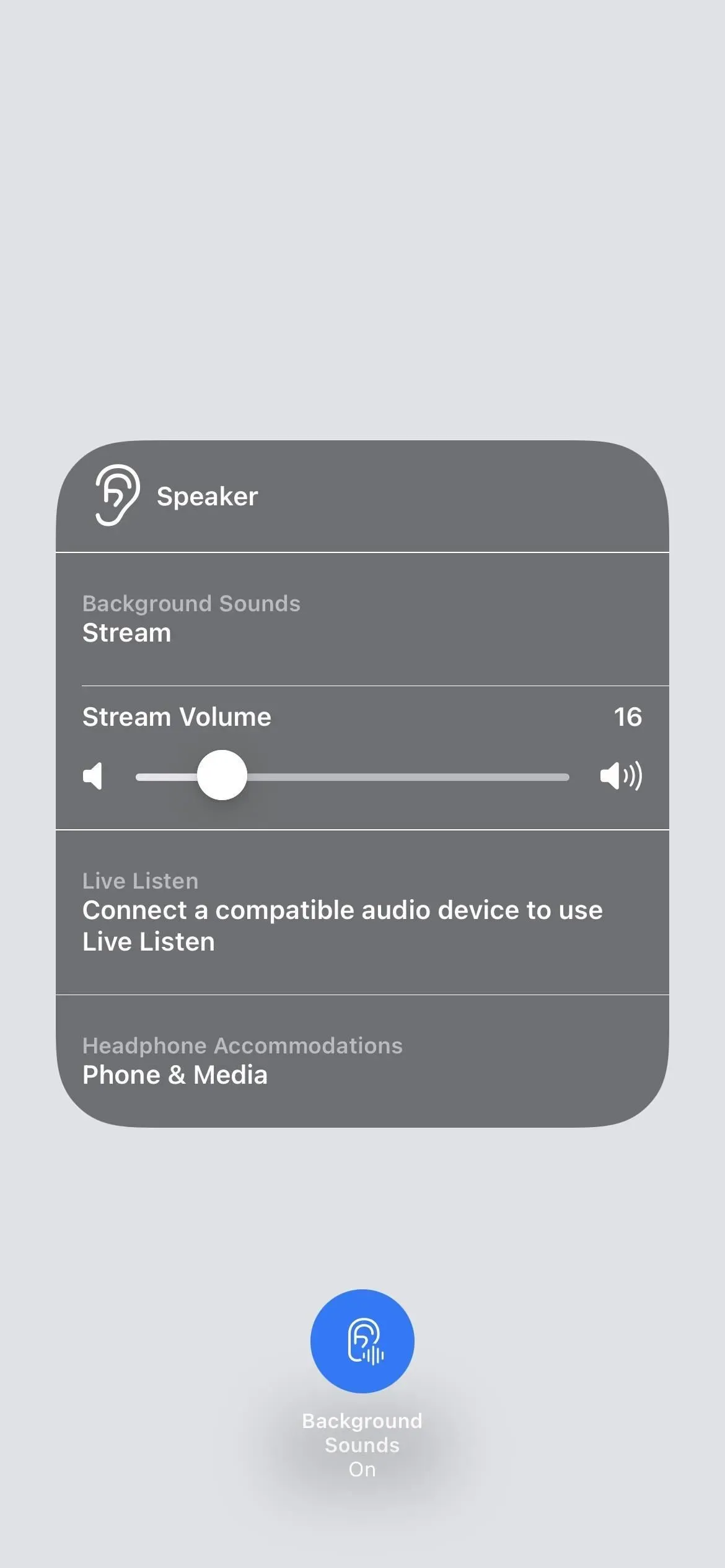
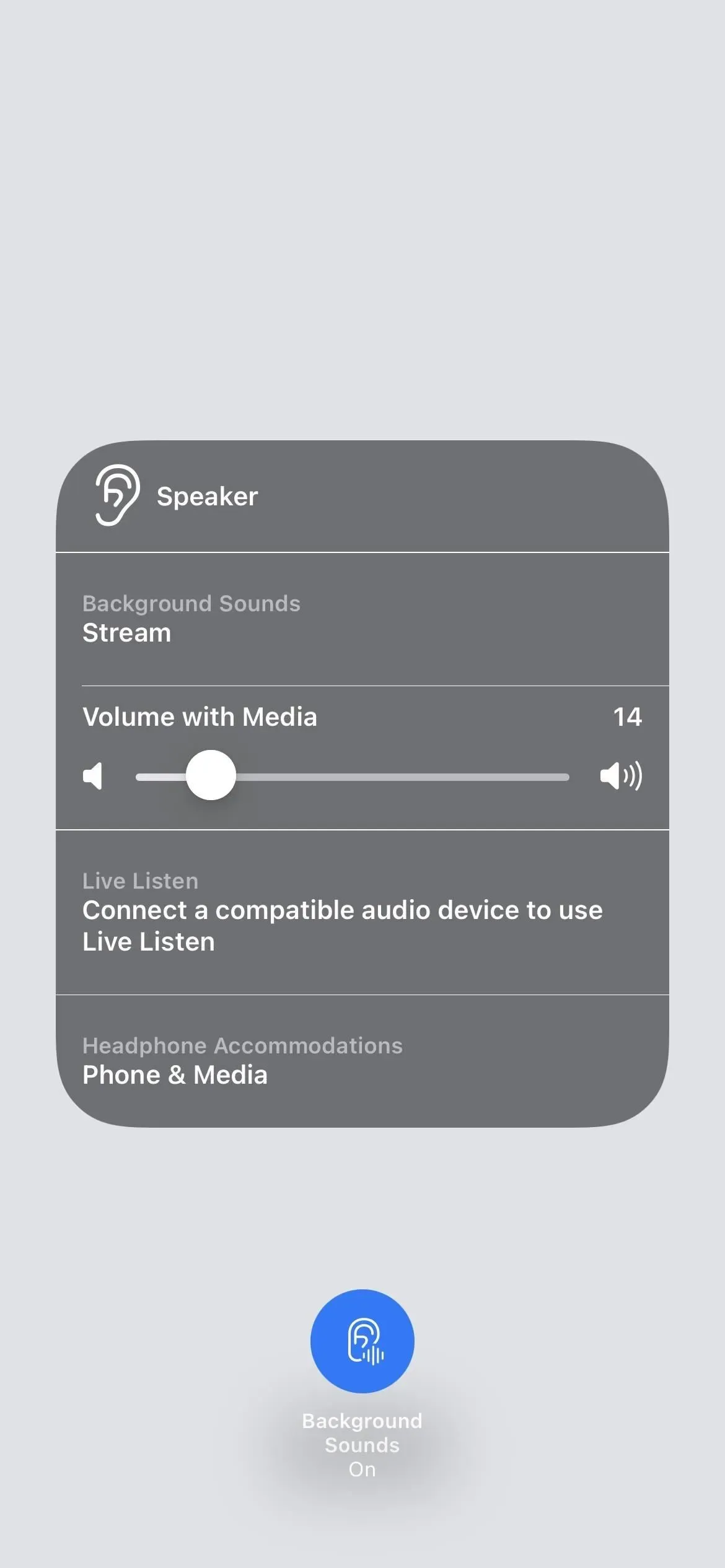
Méthode 3 : Utiliser le raccourci d’accessibilité
La méthode Control Center est probablement la plus pratique en termes de contrôle total, mais si vous avez juste besoin d’activer et de désactiver les sons de fond, le raccourci d’accessibilité peut être plus rapide.
Allez dans « Paramètres » -> « Accessibilité » -> « Facilité d’accès Raccourci » et cochez « Sons de fond ». Ensuite, pour activer ou désactiver cette fonctionnalité, cliquez trois fois sur le bouton latéral ou sur le bouton Accueil, selon le modèle de votre appareil.
Si vous avez d’autres outils cochés dans le sous-menu Accessibility Shortcut, comme moi, vous devrez sélectionner Background Sounds dans le menu qui apparaît après un triple-clic. Dans le sous-menu Accessibilité Accès rapide, vous pouvez utiliser les icônes à trois lignes pour faire glisser et déposer des outils dans l’ordre dans lequel vous souhaitez qu’ils apparaissent dans le menu contextuel.
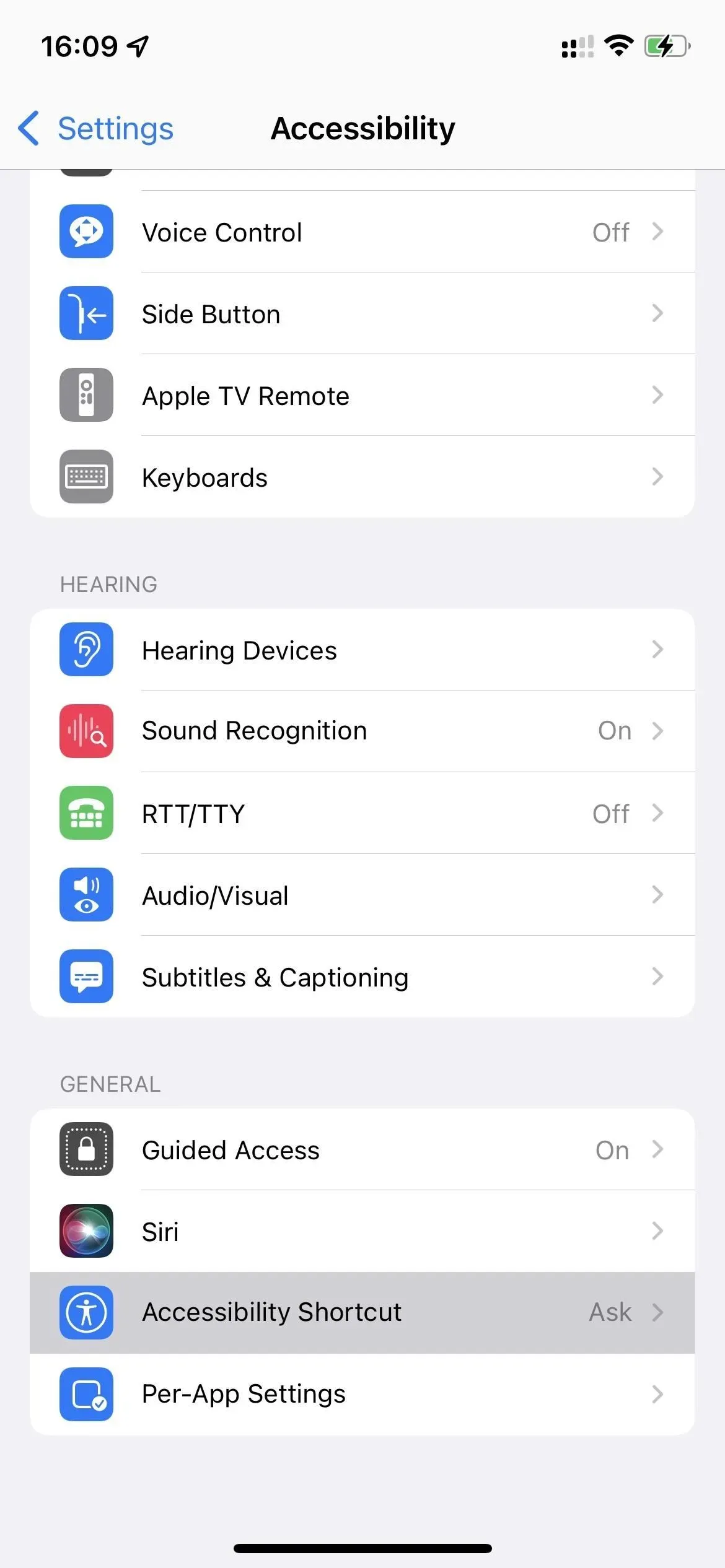
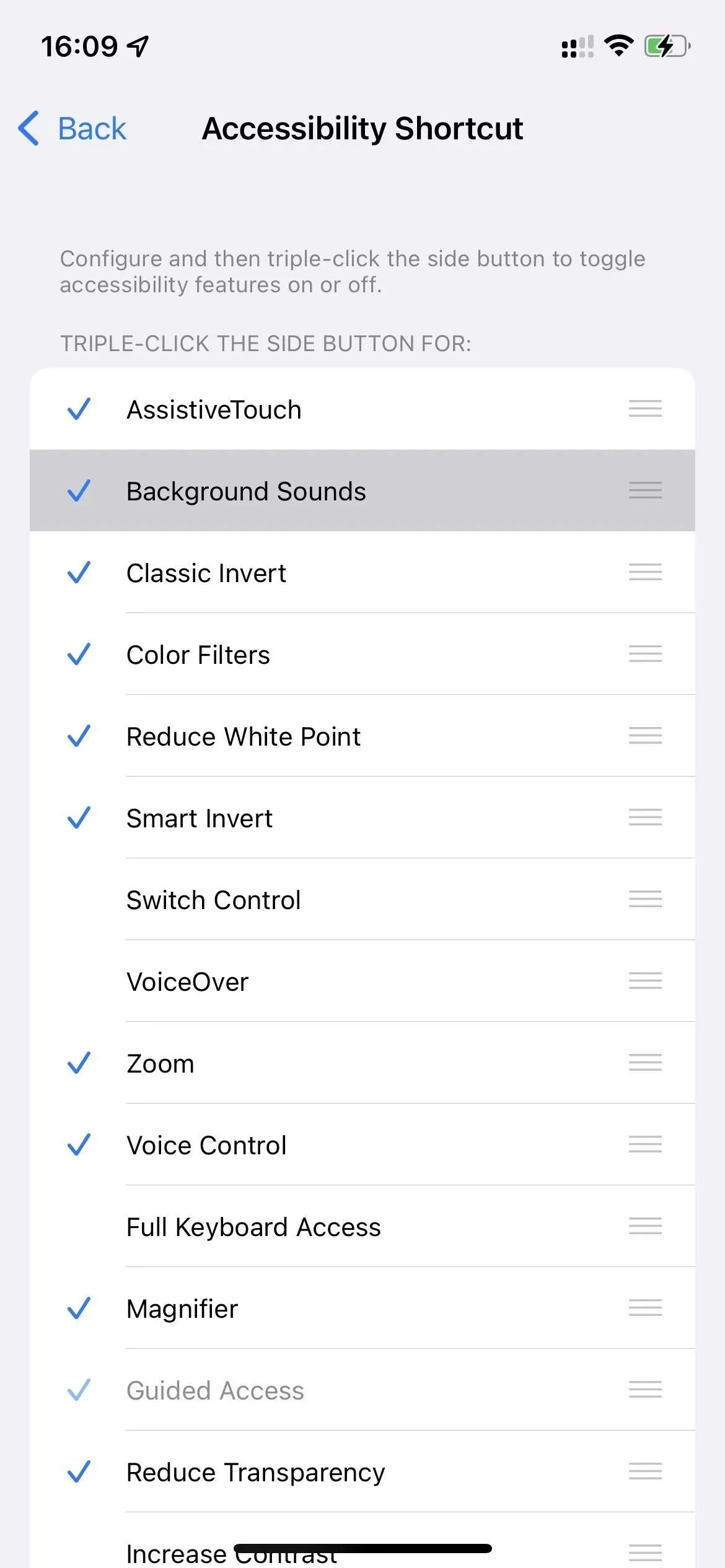
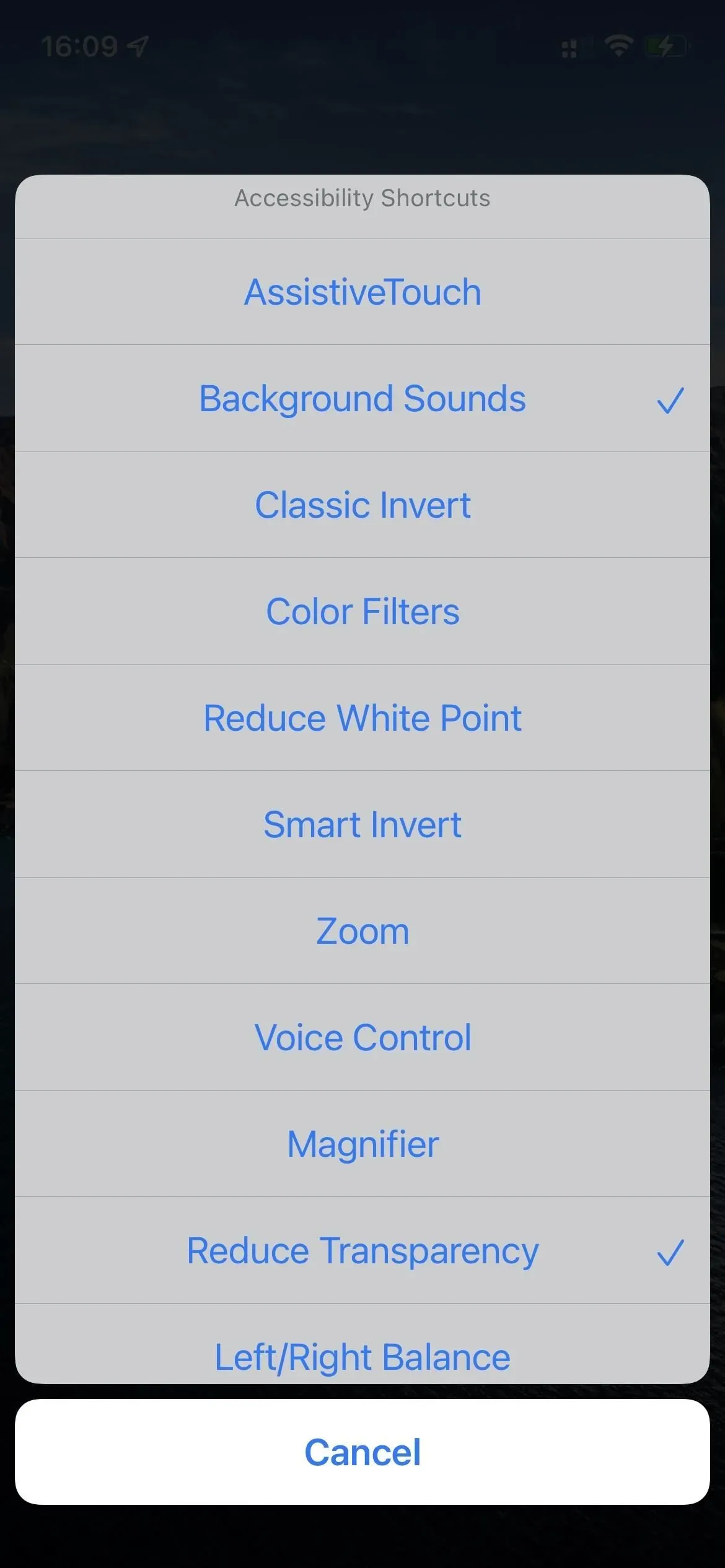
Méthode 4 : Avec Siri
Vous ne pouvez actuellement pas demander à Siri de « jouer des sons de fond ». Même si Apple dit que vous pouvez « demander à Siri d’activer la fonction d’accessibilité » après avoir configuré les raccourcis d’accessibilité, vous ne pouvez pas le faire avec celui-ci en particulier. En tout cas pas encore. Si vous essayez, vous commencerez très probablement à jouer une chanson au hasard dans Apple Music ou votre bibliothèque musicale.
Méthode 5 : avec contre-pression
Une autre option pour activer les sons de fond sur votre iPhone est Back Tap. Allez dans Paramètres -> Accessibilité -> Toucher -> Retour Appuyez, puis sélectionnez Double Tap ou Triple Tap. Recherchez et sélectionnez « Sons d’arrière-plan » et chaque fois que vous appuyez deux ou trois fois sur l’arrière de votre iPhone, appuyez sur « Retour » pour basculer les sons d’arrière-plan.
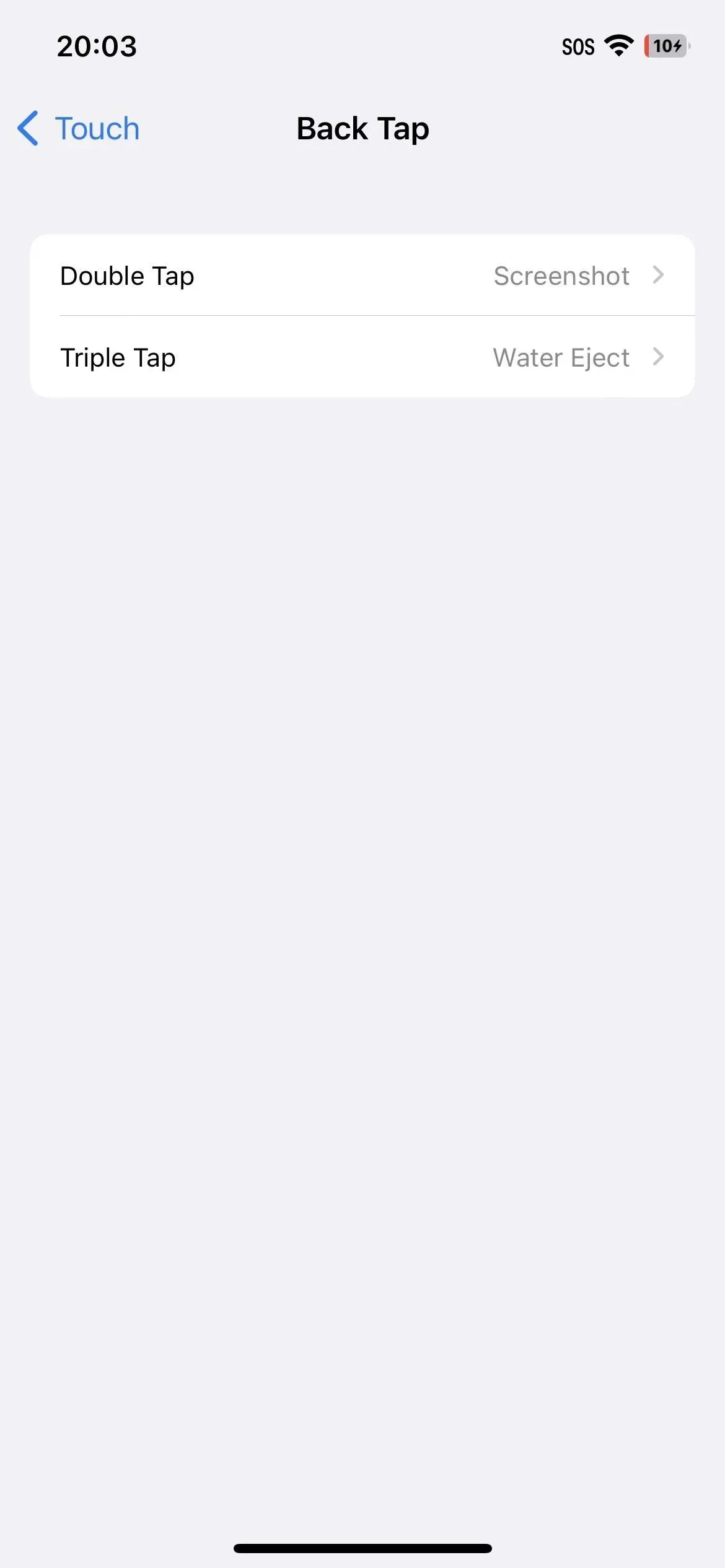
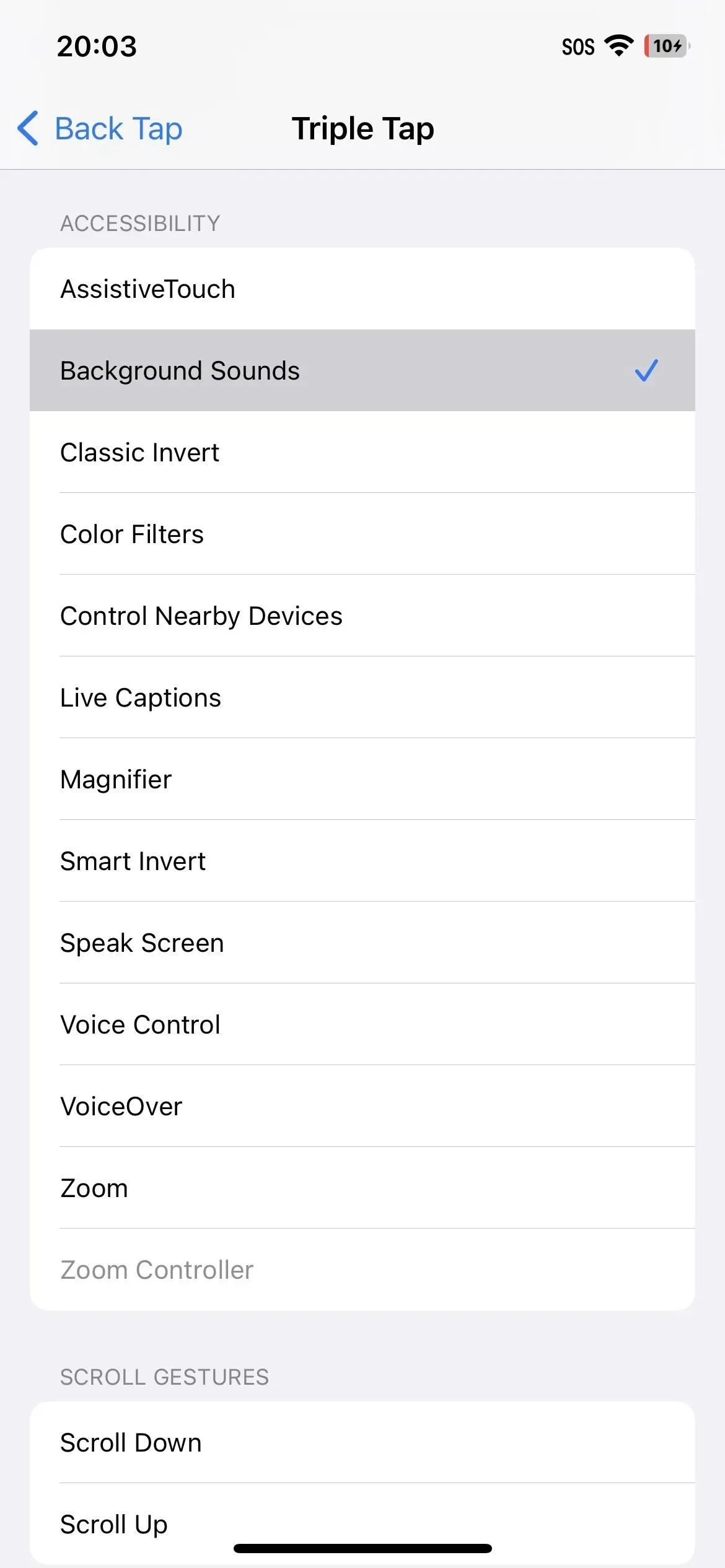
Méthode 6 : à partir des raccourcis
L’application Raccourcis sur votre iPhone propose trois actions disponibles pour les sons d’arrière-plan qui vous permettent de les activer ou de les désactiver, de régler le niveau de volume et de modifier le son. Avec eux, vous pouvez ajouter un signet à votre écran d’accueil pour différents scénarios, par exemple si vous souhaitez utiliser un bruit blanc à 50 % de volume lorsque vous essayez de dormir ou pleuvoir à 30 % de volume lorsque vous avez besoin de vous détendre. Vous pouvez même configurer des automatisations pour configurer des sons de fond avec différents déclencheurs, comme lorsque vous ouvrez une certaine application ou lorsqu’il s’agit d’une certaine heure que vous avez précédemment définie.
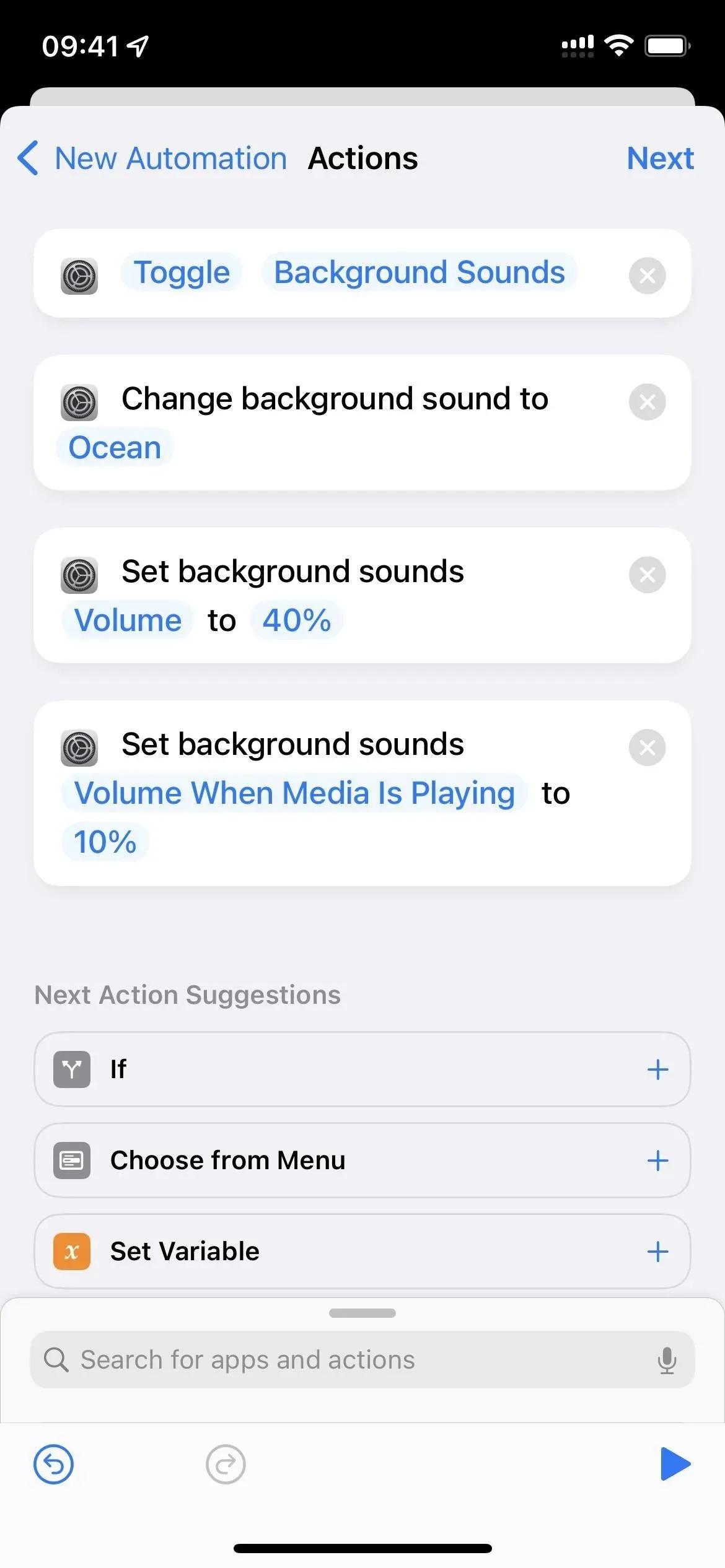
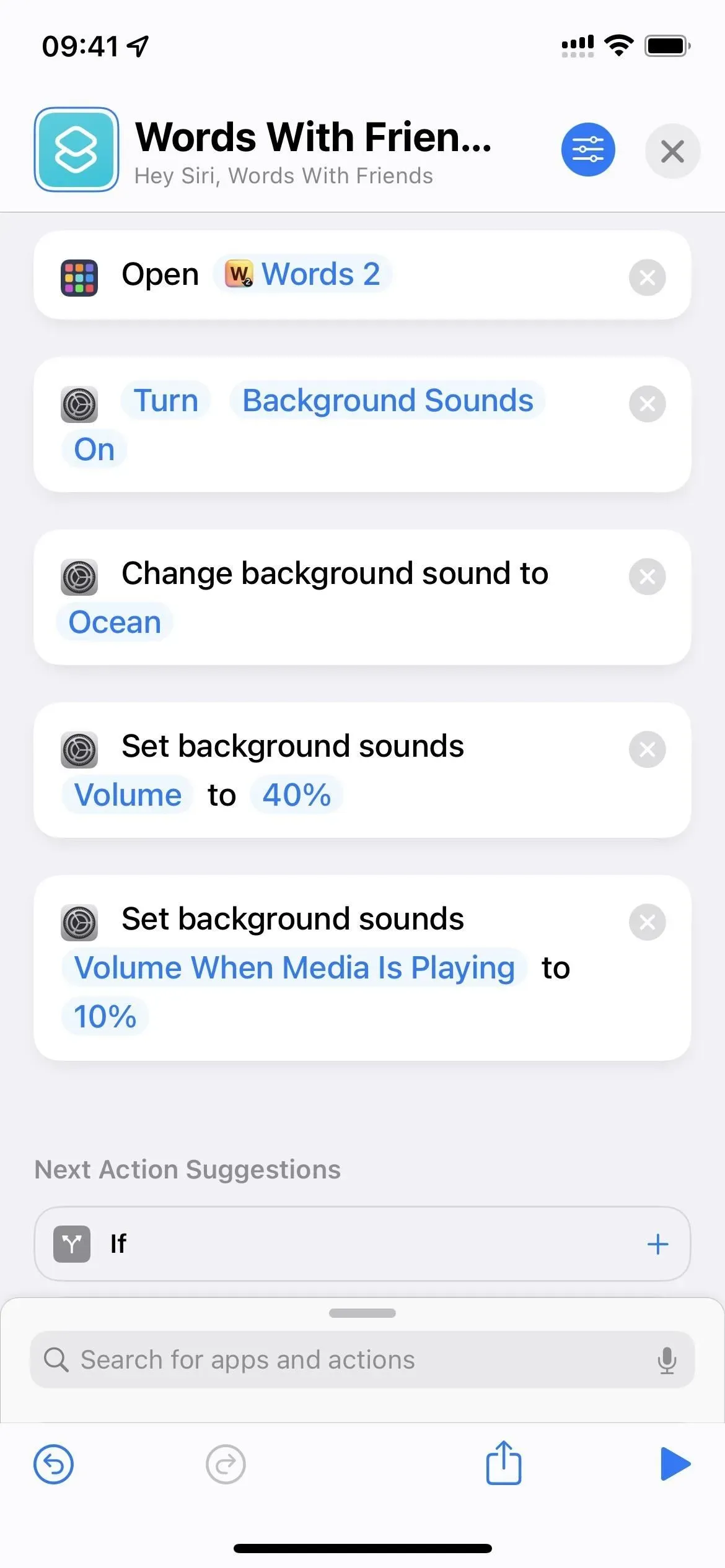



Laisser un commentaire